Inhaltsübersicht
Standardmäßig wird jedes Android-Smartphone jetzt mit Google-Nachrichten von Android 10 ausgeliefert. In Android 9, mit Ausnahme von Stock-Android-Geräten wie Pixel und Moto-Smartphones. Weil andere Smartphones zu der Zeit ihre benutzerdefinierten Nachrichten UI für gut verwenden wurden. Dies liegt vor allem daran, dass das Problem, dass Google Messages for web nicht funktioniert, sehr häufig auftrat, und bis jetzt scheint sich nichts zu verbessern. Mit, dass gesagt wird, hier ist eine detaillierte Anleitung zu beheben Google Nachrichten für Web nicht funktioniert.
10 Wege zur Behebung von Google-Nachrichten für Web nicht funktioniert 2023
Hier sind einige der effektivsten Lösungen, um den Fehler "Google-Nachrichten für das Web funktionieren nicht" vollständig zu beheben. Wir empfehlen, alle Lösungen schrittweise durchzugehen und keine auszulassen.
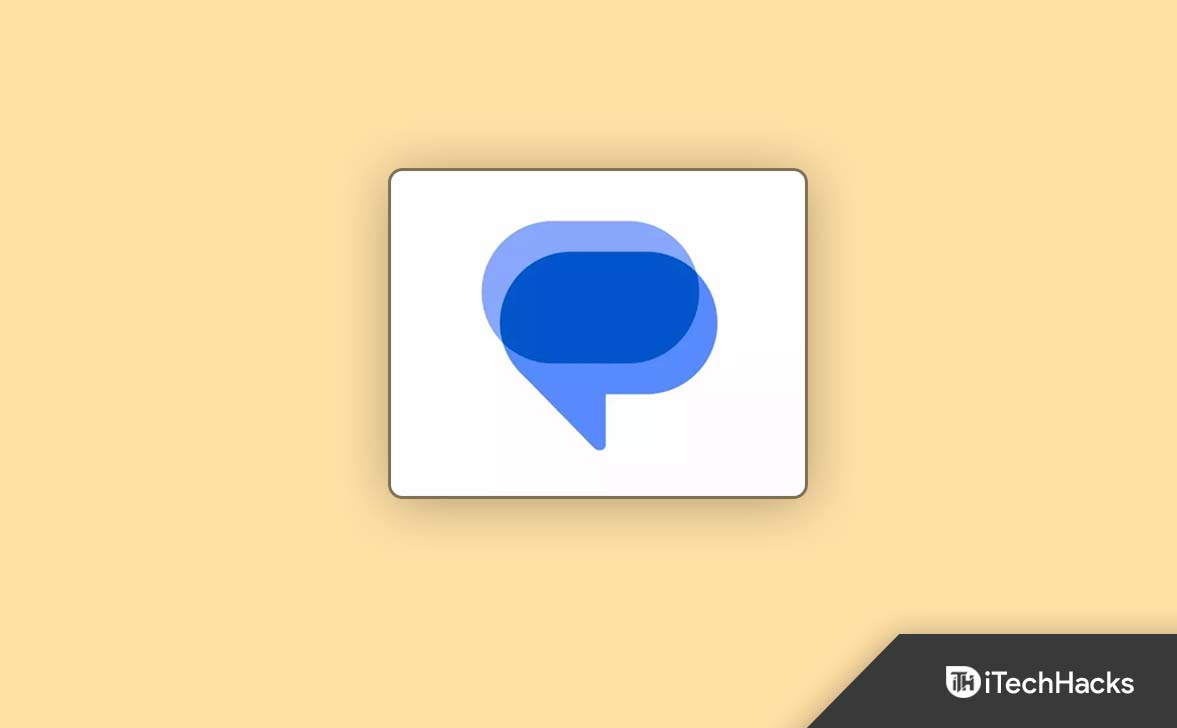
Zu mobilen Daten wechseln
Dass Google Messages für das Web nicht funktioniert, ist ein häufiges Problem, wenn Ihr Telefon nicht mit dem Internet verbunden ist. In diesem Fall sollten Sie zunächst sicherstellen, dass Ihr Telefon mit dem Internet verbunden werden kann.
Außerdem haben einige Forumsnutzer erwähnt, dass sie das Problem durch vorübergehendes Deaktivieren der WLAN-Verbindung und Nutzung mobiler Daten gelöst haben. Das ist eine weitere Option, die Sie ausprobieren können.
Hintergrunddatennutzung überprüfen
Wenn Sie die Hintergrunddatennutzung der Nachrichten-App einschränken und die regelmäßige Synchronisierung Ihres Telefons nicht zulassen, kann Google Messages für Web keine neuen Daten synchronisieren. Wenn Sie dies nicht möchten, schränken Sie den Datenzugriff von Google Messages nicht ein. Führen Sie dazu die folgenden Schritte aus:
Aktualisieren Sie nun die Google-Nachrichten für das Web und überprüfen Sie, ob jetzt alles funktioniert.
Reaktivieren Sie Ihre Web-Sitzung
Es ist möglich, dass Sie bei Google Messages für das Internet abgemeldet wurden. Für den Fall, dass Google Nachrichten für das Web und Messages synchronisiert sind, aber Google Nachrichten für das Web nicht funktioniert, können Sie auch versuchen, die Verbindung wieder herzustellen. Folgen Sie einfach diesen Schritten, um Ihre Sitzung zu reaktivieren:
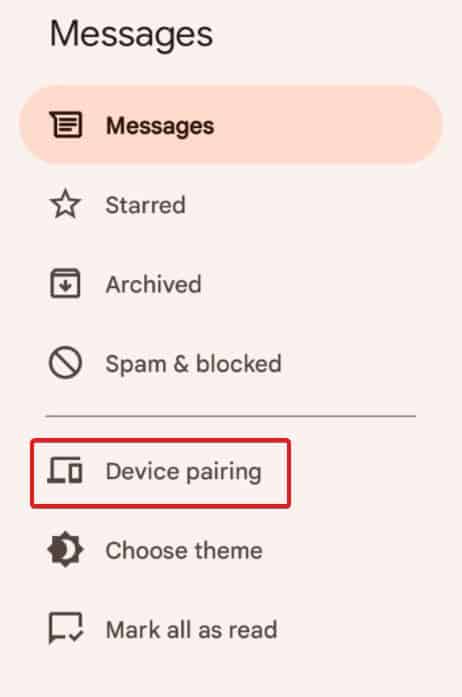
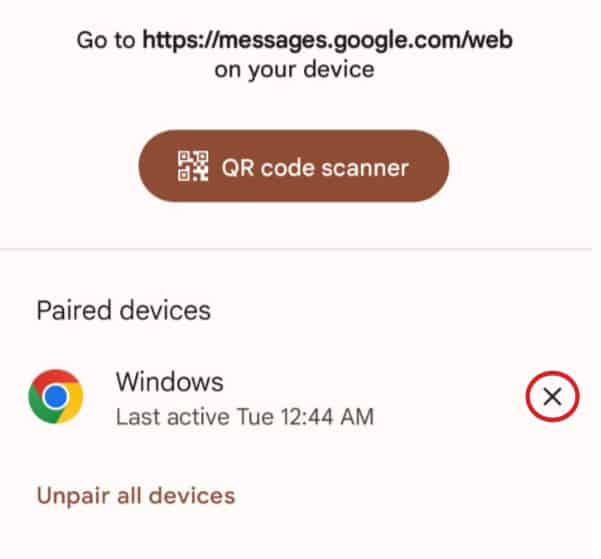
Jetzt können Sie loslegen, davGoogle-Nachrichten für das Web jetzt funktionieren. Falls nicht, befolgen Sie die nächste Lösung.
VPN-Nutzung prüfen
Ein virtuelles privates Netzwerk, auch VPN genannt, ist schädlich für Google-Nachrichten für das Web und jede andere Web-Utility-Software. Nichtsdestotrotz sind die Menschen in einigen Ländern gezwungen, VPN als Mittel zur Beschleunigung ihres Internets zu nutzen.
Außerdem denkt Google, dass VPN-Verbindungen nicht authentisch sind und jemand versucht, Sie anzugreifen. Infolgedessen hält Google den Benutzer an, was dazu führt, dass Google-Nachrichten für das Web nicht funktionieren. Deshalb müssen Sie das VPN deaktivieren und erneut versuchen, eine Verbindung herzustellen, indem Sie die in Fix 3 genannten Schritte ausführen.
Wenn Sie jedoch wirklich ein VPN verwenden müssen, sollten Sie einen Premium-VPN-Dienst nutzen, der Verbindungsanfragen nicht behindert.
Browser-Erweiterungen deaktivieren
Google Chrome unterstützt verschiedene Erweiterungen, aber einige scheinen die Google-Nachrichten für das Web zu stören. Daher müssen Sie die Deaktivierung und Aktivierung nacheinander überprüfen. In den meisten Fällen blockieren Werbeblocker Javascript, was zu Validierungsproblemen und schließlich dazu führt, dass Google-Nachrichten für das Web nicht funktionieren. Um die Erweiterung zu deaktivieren, gehen Sie daher wie folgt vor:
Sobald sie deaktiviert ist, starten Sie Ihren Browser neu und versuchen Sie, Google-Nachrichten zu öffnen. Es sollte jetzt funktionieren. Sollte dies nicht der Fall sein, führen Sie die nächste Lösung durch.
Google-Nachrichten-Cache löschen
Bei Android ist ein beschädigter Cache ein häufiges Problem. Folglich kann der beschädigte Cache dazu führen, dass Google-Nachrichten für das Web nicht funktionieren. Sie müssen dies also auf Ihrem PC, aber auf Ihrem Android durchführen. Und um dies zu tun, folgen Sie diesen Schritten:
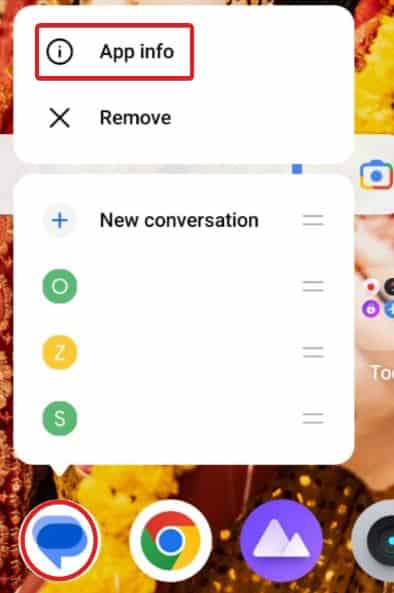
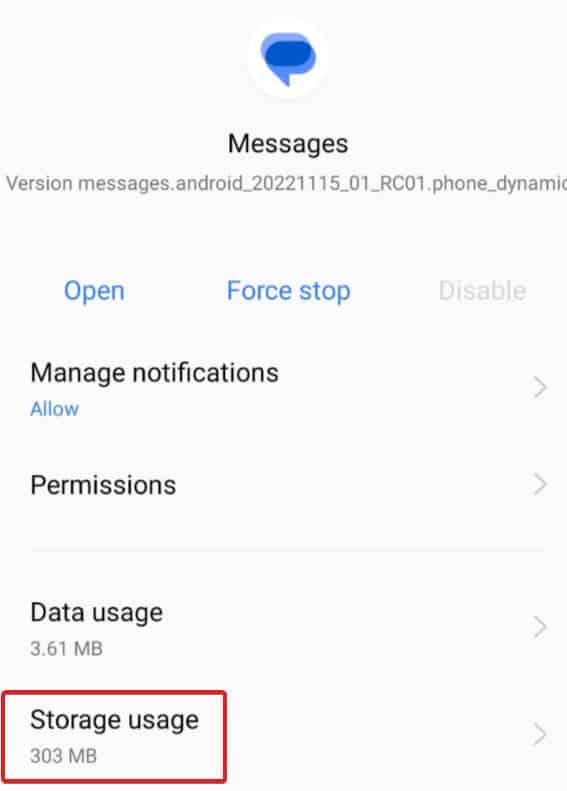
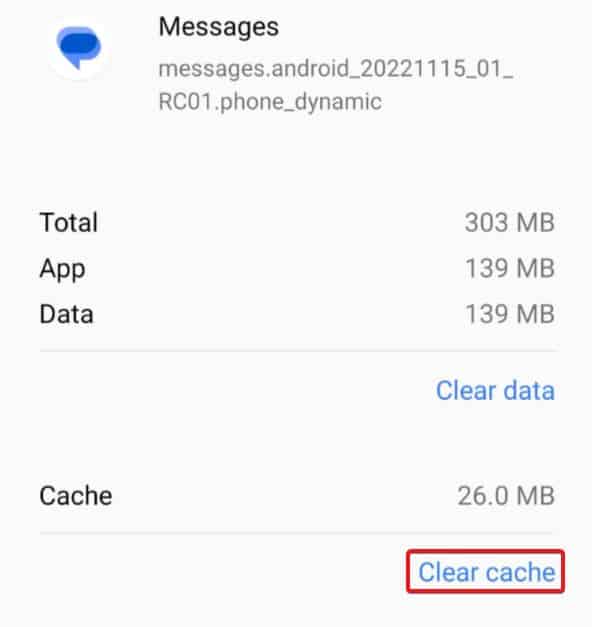
Öffnen Sie nun Google Nachrichten für das Web und versuchen Sie, sich mit dem QR-Code anzumelden, um zu überprüfen, ob alles funktioniert.
Versuchen Sie es mit dem Inkognito-Modus
Der Inkognito-Modus eignet sich nicht nur zum privaten Surfen, sondern auch zum Ausprobieren anderer Dinge. Wenn Sie sich zum Beispiel mit der herkömmlichen Methode nicht bei einem bestimmten Dienst anmelden können, kann der Inkognito-Modus hilfreich sein. All dies wird durch den Cache auf Browser-Ebene ermöglicht. Wir wollen hier nicht zu technisch werden, aber die Verwendung des Inkognito-Modus wird Ihnen helfen, das Problem der nicht funktionierenden Google-Nachrichten für das Web zu lösen.
Sie müssen nur Google Chrome öffnen und dann Strg Umschalt N drücken. Sobald Inkognito geöffnet ist, können Sie die URL: messages.google.com eingeben, den QR-Code scannen, und schon funktioniert alles.
Installieren Sie den Webbrowser neu
Wenn keine der oben genannten Methoden für Sie funktioniert hat, ist die Neuinstallation die einzige Lösung. Bevor Sie mit der Neuinstallation fortfahren, empfehlen wir Ihnen, die Installationsdatei herunterzuladen, da das Herunterladen eines anderen Browsers mit anderen Browsern etwas schwierig sein wird. Folgen Sie diesen Schritten, um Google Chrome zu deinstallieren und neu zu installieren:
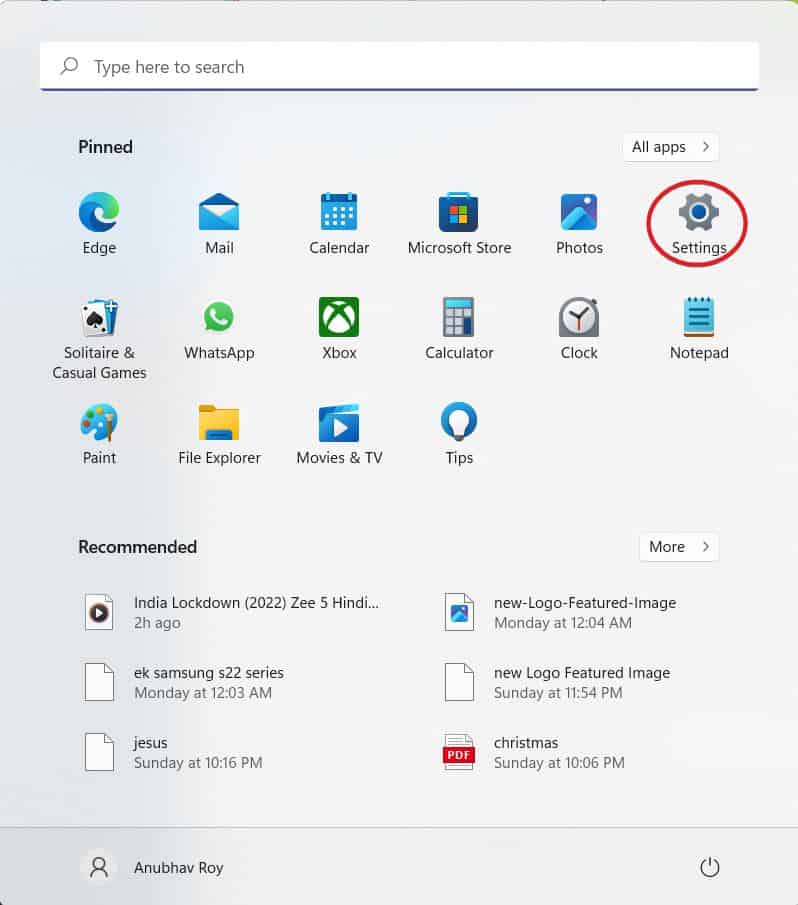
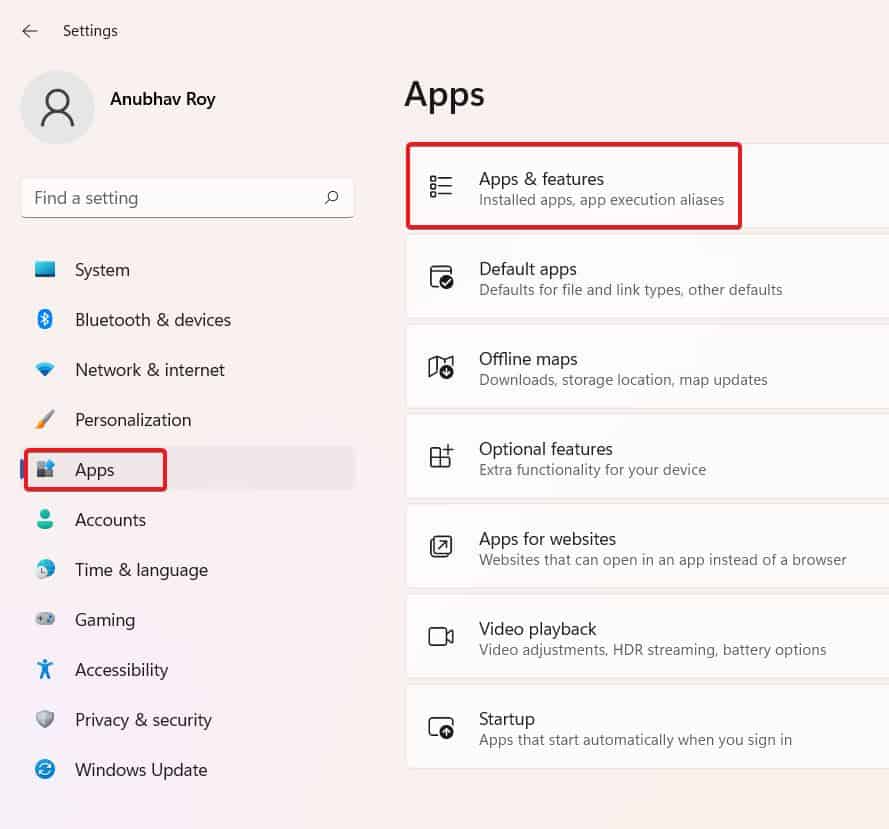
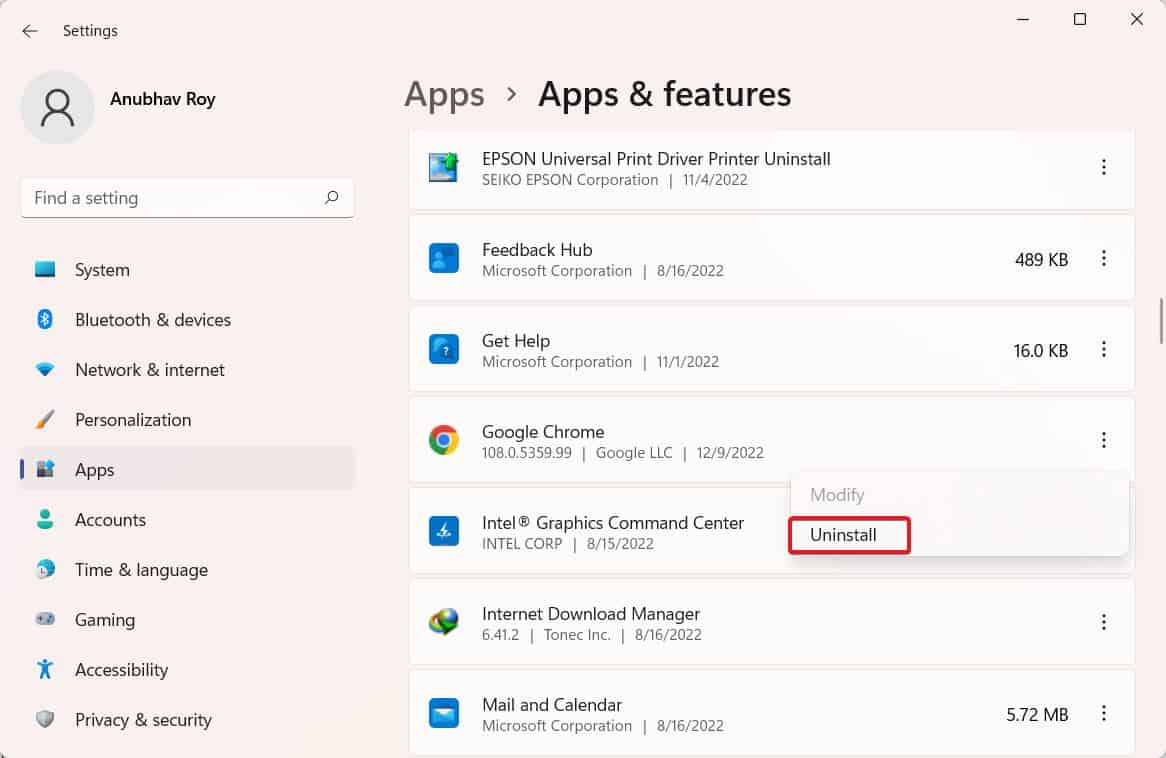
Stellen Sie sicher, dass Sie eine stabile Internetverbindung haben, da Google Chrome direkt von den Webservern installiert wird und keine vollständige Installationsdatei zur Verfügung steht.
Versuchen Sie es mit einem anderen Browser
Es scheint, dass Googles eigenes Produkt Probleme mit Google-Nachrichten für das Web hat. Versuchen Sie nun, einen anderen Browser zu verwenden, z. B. Microsoft Edge.
In einigen Fällen werden Sie feststellen, dass Microsoft Edge ebenfalls funktioniert, da es auf derselben Plattform wie Chromium von Google Chrome aufgebaut ist.
Eine kluge Option wäre es, etwas Außergewöhnliches auszuprobieren, und das ist der Brave-Browser. Der Browser kommt mit allen Glocken und Pfeifen, die Sie in Google Chrome erhalten, zusammen mit einigen zusätzlichen Funktionen. Interessanterweise ist es nicht auf der gleichen Open-Source-Chromium-Plattform gebaut und das macht es anders.
Wenn die Google-Nachrichten für das Web auf Brave funktionieren, wissen Sie, welchen Browser Sie jetzt verwenden müssen. Es besteht kein Zweifel, dass es dort nicht funktioniert, weil Sie Ihren Cache bereits gelöscht haben.
Die Quintessenz
Nun, das ist alles, was wir hier darüber, wie Sie beheben können Google-Nachrichten für Web nicht funktioniert Problem haben. Wir hoffen, diese Anleitung hat Ihnen geholfen. Google-Nachrichten und Web-Nachrichten arbeiten Hand in Hand, um alltägliche Aufgaben zu erleichtern, aber manchmal zeigt Google Chrome einige berüchtigte Symptome, die nicht funktionieren. Nach der Lektüre dieses Leitfadens, werden Sie entweder von Google Chrome verschieben oder alles wird normal funktionieren.